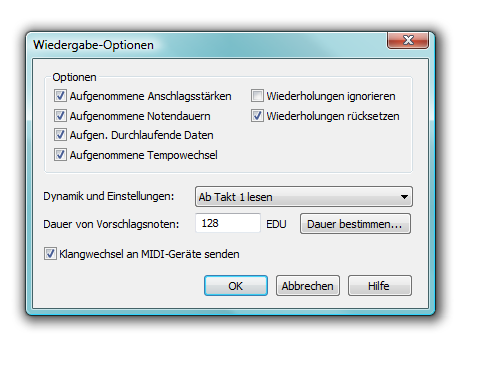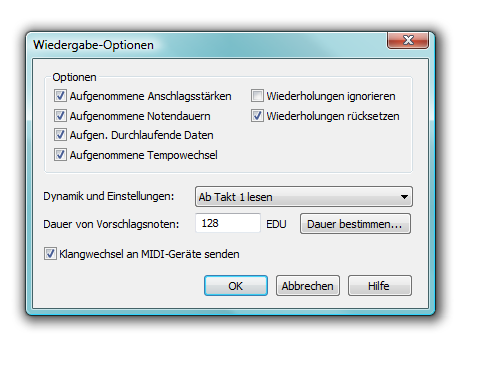Aufgenommene MIDI-Daten
Mit dem sehr leistungsfähigen MIDI-Werkzeug können Sie MIDI-Daten Ihrer Partitur – von einer einzelnen Note bis zu einem vollständigen Notensystem – bearbeiten. Anstelle der Interpretation durch die Wiedergabestilistik können Sie mit dem MIDI-Werkzeug Pitchbend-Daten, Klangprogrammwechsel, Anschlagsstärken und vieles mehr bearbeiten. Sind Sie jedoch mit den Funktionen und Klangergebnissen der Wiedergabestilistik vollkommen zufrieden, so können Sie die weiteren Abschnitte dieses Kapitels bedenkenlos überspringen.
MIDI-Daten sind nicht direkter Bestandteil der eigentlichen Notation. Es handelt sich stattdessen um verschiedene MIDI-Parameter, die bei einer Live-Einspielung der Musik erzeugt und mit dem HyperScribe-Werkzeug aufgezeichnet wurden: Kleine Verzögerungen oder Beschleunigungen des Tempos, Akzente, Haltepedale usw.; all diese zusätzlichen Daten werden auch von Finale aufgenommen. Bei der Anwendung einer Wiedergabestilistik werden die durch diese Funktion erzeugten MIDI-Daten lediglich temporär angewendet, und dies bei jedem Start der Partiturwiedergabe. Das MIDI-Werkzeug erlaubt es Ihnen nun, die originalen MIDI-Daten manuell zu bearbeiten.
In Finale können Sie immer wählen, welche Version Sie hören möchten: die quantisierte, starre, notierte Version oder die originale, unquantisierte MIDI-Einspielung mit dem originalen ‘Feeling’ und allen aufgenommenen MIDI-Daten.
- Schließen Sie, wenn Sie möchten, das gerade geöffnete Dokument, und öffnen Sie anschließend das Dokument „Spinning Song.MUS.“
(Wählen Sie Datei > Öffnen, und doppelklicken Sie auf „Tutorien“ um den Ordner „Tutorien“ zu öffnen.)
Zur Erinnerung: In diesem Kapitel werden Sie lernen, MIDI-Daten manuell zu verändern. Da es die Eigenschaft der Wiedergabestilistik ist, alle mit dem MIDI-Werkzeug vorgenommenen Änderungen zu egalisieren, ist es an dieser Stelle zunächst notwendig, die Wiedergabestilistik zu deaktivieren.
- Wählen Sie MIDI/Audio > Wiedergabestilistik > Keine. Beim Start der Partiturwiedergabe findet nun keine musikalische Interpretation durch die Wiedergabestilistik-Funktion statt, es sei denn, Sie wenden diese mit Hilfe des Plug-Ins „Wiedergabestilistik anwenden“ auf Bereiche der Partitur an.
- Während Sie die Leertaste gedrückt halten, klicken Sie die Leertaste. Das Stück wird abgespielt – technisch perfekt, jedoch ohne jeden Ausdruck (außer bei den Dynamikangaben, die für die Wiedergabe eingerichtet sind).
Hören Sie nun zum Vergleich das Stück so, wie es original eingespielt worden ist. Um Finale anzuweisen, alle MIDI-Daten der originalen Einspielung zu verwenden, müssen Sie zunächst einige Einstellungen in der Dialogbox ‘Wiedergabe-Optionen’ vornehmen. Als Vorbereitung dazu machen Sie zunächst Folgendes:
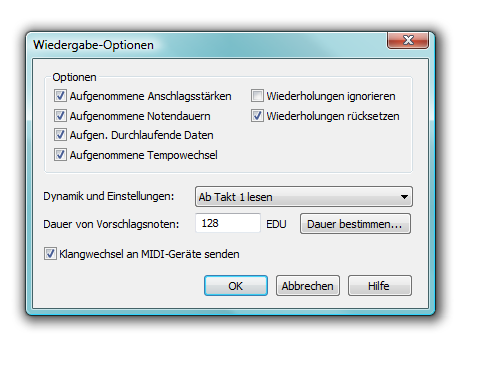
- Wählen Sie Dokument > Wiedergabe-Optionen. Die Dialogbox „Wiedergabe-Optionen“ erscheint.
- Wählen Sie alle vier Optionen oben links in der Dialogbox an, sofern sie nicht bereits angewählt sein sollten. Nun haben Sie Finale angewiesen, bei der Wiedergabe alle MIDI-Daten der Originaleinspielung zu verwenden; hören Sie sich den Unterschied an.
- Klicken Sie OK; während Sie die Leertaste gedrückt halten, klicken Sie den ersten Takt . Die Wiedergabe-Kontrolle muss geschlossen sein. Die Musik wird nun technisch perfekt jedoch ohne jeden Ausdruck, wiedergegeben. (Mit Ausnahme der Dynamikangaben o. Ä., die für die Wiedergabe definiert wurden.) Die Wiedergabe klingt nun so, wie sie mit der HyperScribe-Einspielung aufgenommen wurde. Achten Sie beispielsweise auf das natürliche crescendo in den ersten beiden Takten (vorausgesetzt Ihr Keyboard ist anschlagsdynamisch). Es erfolgt nun also die Wiedergabe der Originaleinspielung. Klicken Sie die Maustaste, um die Wiedergabe abzubrechen.